更换网络路由器怎么设置(如何更换路由器的网络)
一、更换网络路由器怎么设置
更换网络路由器设置方法如下:
首页打路由器与电脑连接好,连接方式可参考下图。
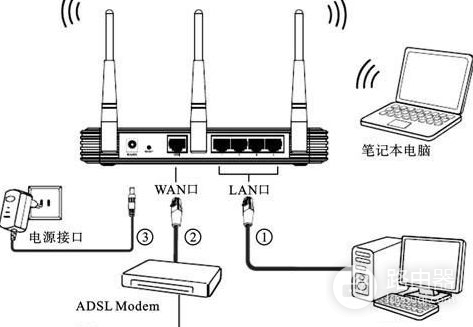
当硬件设置连接好后,我们就要进入路由器的管理界面,用IE等浏览器打开路由器地址。
一般都是http://192.168.1.1,用户密码默认为admin或123456,具体可以查看说明书。
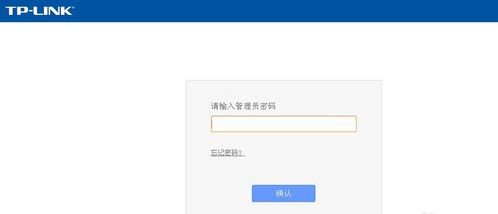
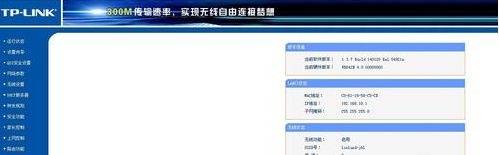
点击左侧的导航菜单“设置向导”下一步,设置向导-上网方式,这里我们选择“PPPoE(ADSL虚拟拨号)”
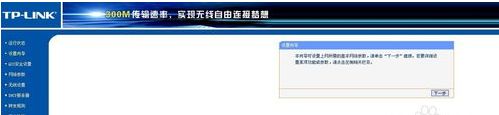
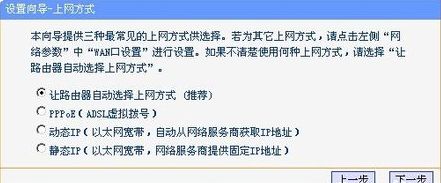
下一步,要你输入上网帐号及密码,如果忘了可以打电话问,电信的网络就打10000号。
接下去一直下一步就OK了。
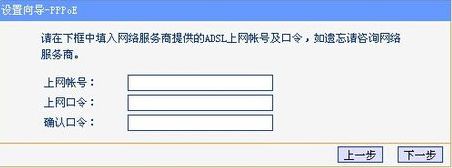
如果我们的设置没问题的话,可以点击左侧的“运行状态”,右边有个WAN口状态,这个框里都有信息的话就说明已经成功了。
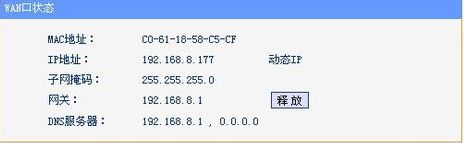
二、家中路由器如何更换
买了新路由器,用来替换家里的旧路由器时,建议按照下面的步骤来操作:
正确连接路由器 ——> 设置路由器上网 ——> 检查设置是否成功
路由器
第一步、正确连接路由器
需要把你的旧路由器拆下来,新买的路由器按照下面的方法进行连接:
1、新路由器的 WAN 或者 Internet接口,用网线连接到猫的网口/LAN口。
PS:如果你家的宽带没有用到猫,那么需要把入户的宽带网线,插在新路由器的WAN接口。
2、如果你家里面有电脑,那么用网线连接到新路由器上任意一个LAN接口(除WAN外的任意网口)。
PS:如果是用手机来设置,需要让你的手机,连接到新路由器的默认wifi信号。
温馨提示:
新手、小白用户请牢记这一点:用电脑或者手机,设置路由器上网时,并不需要电脑/手机可以上网。
第二步、设置路由器上网
1、在你新买路由器的底部铭牌中,查看该路由器的设置网址(管理页面地址),如下图所示。
查看路由器的设置网址
温馨提示:
路由器铭牌中,一般 管理页面、登录地址、路由器地址、WEB地址 等选项后面的信息,就是这个路由器的设置网址,请注意查看确认。
2、然后在电脑或者手机的浏览器中,输入上一步中查看到的 设置网址,就可以打开路由器的设置页面了,然后根据页面中的提示信息进行操作。
PS:TP-Link、迅捷、水星 这3个品牌的无线路由器,此时会让你设置一个 管理员密码。
而其他品牌的无线路由器,此时只需要直接点击页面中的 功能选项,进入到上网设置页面。
重要提示:
如果你自己操作的时候,打不开路由器的设置页面;可以阅读下面的文章,查看解决的办法。
路由器设置页面打不开怎么办?
3、通常路由器会自动检测你家宽带的上网方式,等待1-2秒钟,根据检测的结果,来设置上网参数。
(1)、如果检测到上网方式是:宽带拨号上网 (ADSL拨号、PPPoE拨号) ——> 那么你需要在页面中,填写运营商提供的:宽带账号、宽带密码,如下图所示。
(2)、如果检测到上网方式是:自动获得IP地址(DHCP上网、动态IP上网) ——> 则不需要设置上网参数,直接点击页面中的:下一步,即可,如下图所示。
PS:也有一些无线路由器,检测到上网方式:动态IP 时,系统会自动进入到 无线设置 的页面。
(3)、如果检测到上网方式是:固定IP(静态IP) ——> 则需要在页面中,填写运营商提供的:固定IP、子网掩码、默认网关、首选DNS服务器、备用DNS服务器。
4、在 无线设置 的页面中,自定义设置 无线名称、无线密码(wifi名称、wifi密码),如下图所示。
PS:有些无线路由器,在这个页面中,还需要你设置 管理员密码。
温馨提示:
为了无线网络的安全性,无线密码(wifi密码),最好是用:大写字母、小写字母、数字、符号 的组合来设置,并且密码的长度要大于8位。
5、最后,根据页面中的提示信息,完成/结束对路由器的设置。
第三步、检查设置是否成功
完成前面的设置步骤后,测试下你的电脑、手机,能不能正常上网?
如果可以上网了,说明这个路由器就设置成功了,现在可以正常的使用了。
三、家里的网络换路由器应如何设置
路由器的安装和设置如下:
1.首先连接路由器宽带猫和电脑之间的线路
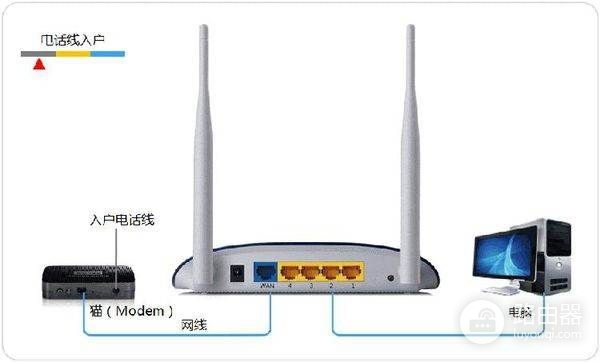
2.线路连接完毕后,打开浏览器输入路由器的管理地址和管理密码然后进入路由器后台(具体路由器的登录地址和登录密码可以参考说明书或者是路由器背面的标签)
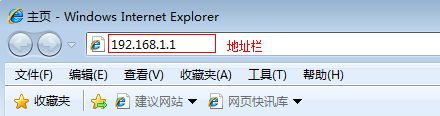
3.登录后台后选择快速设置,输入从网络服务商申请到的账号和密码,输入完成后直接下一步;
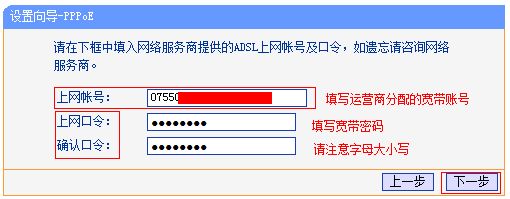
4.设置wifi密码,尽量字母数字组合比较复杂一点不容易被蹭网。
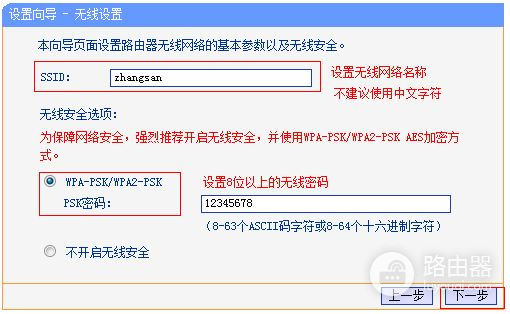
5.输入完成后确认一下,然后重新启动路由器即可生效。












